
Вы когда-нибудь думали о том, что файлы, такие как песни, могут занимать большую часть вашего дискового пространства? Поэтому некоторые люди будут думать, что почему нельзя Spotify перенести на SD-карту? Ответ, конечно, вы можете переместить его. Мы собираемся научить вас как двигаться Spotify на SD-карту.
В настоящее время люди просто хотят слушать песни в наушниках. Использование динамиков или даже автомобильной стереосистемы на сегодняшний день, возможно, устарело. Но как ты будешь наслаждаться любимым Spotify песни, не думая, что они займут так много места на вашем устройстве?
Ответ в том, что двигаться Spotify на SD-карту. Но как двигаться Spotify на сд карту? В этом выпуске вы, наконец, сможете узнать, какие шаги необходимо предпринять для перехода Spotify песни на SD-карту, мы первыми обсудим некоторые идеи о Spotify и его ограничения на загрузку.
Содержание Руководство Часть 1: Spotify Обзор и ограничение на загрузкуЧасть 2: Загрузка Spotify Песни на SD-карту для премиум-пользователейЧасть 3: Скачать Spotify Песни с использованием DumpMedia Spotify Music ConverterЧасть 4: Как переместить загруженное Spotify Музыка на SD-картуЧасть 5: Подвести итог
Spotify приложение было широко известно как один из лучших сервисов потоковой передачи музыки в городе. Если вы принадлежите ко многим Spotify пользователей, вы, вероятно, являетесь одним из многих владельцев премиум-аккаунтов. Если нет, то наверняка вы свободный пользователь. Премиум-аккаунт позволяет скачать Spotify песни для оффлайн игры и потоковая передача. Это один из недостатков бесплатных пользователей.
Однако, хотя премиум-пользователи имеют возможность загружать песни, все они исчезнут после окончания их подписки. Если вы спрашиваете, Spotify Приложение позволяет перемещаться Spotify на SD-карту, ответ «Да». Но это применимо только в том случае, если вы премиум пользователь.
И, вы также должны иметь в виду, что Spotify песни DRM (управление цифровыми правами) защищено, что означает, что пользователю не разрешено воспроизводить их на любых неавторизованных устройствах. Для справки, мы будем обсуждать, как двигаться Spotify на SD-карту, если вы оказались премиум-пользователем в следующей части.
Для премиум-пользователей вы можете знать, как перемещаться Spotify на SD-карту ниже простых шагов.
Вы увидите детали, соответствующие упомянутым выше шагам.
Первое, что вам нужно сделать, это иметь свой Spotify приложение, установленное на вашем устройстве. Откройте и запустите его, и после этого вы должны перейти к опции «Моя библиотека». Вы увидите значок шестеренки, который также является кнопкой «Настройки» на экране. Обязательно коснитесь его, а затем нажмите кнопку «Хранилище».
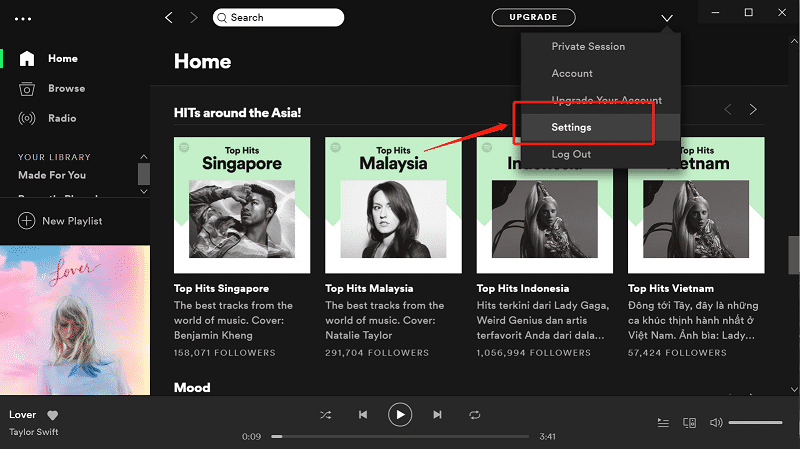
Выполнив первый шаг, теперь вы можете нажать на SD-карту, чтобы установить ее в качестве места хранения, как только вы решите загружать песни с Spotify.
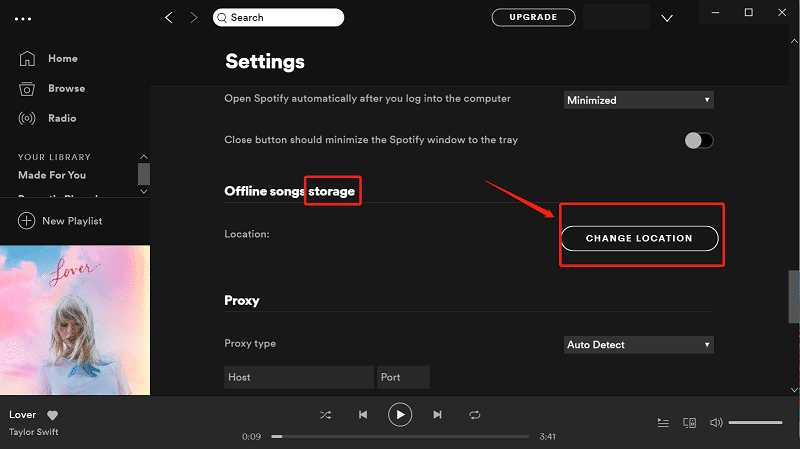
Но так как большинство из нас не являются премиум-пользователями, то вам следует поискать альтернативный способ решения дела. В следующей части метод, который будет представлен, позволит вам напрямую загружать песни из Spotify заявление, снять защиту DRM из этих песен и, наконец, сохраните их на SD-карте для воспроизведения даже в автомобильной стереосистеме или даже в обычных домашних колонках и медиаплеерах.
Узнайте больше о том, как двигаться Spotify на SD-карту в следующей части этого поста.
Как упоминалось в предыдущей части этого поста, у вас определенно есть способ легко загрузить Spotify песни и удалить защиту DRM для сохранения и воспроизведения на многих других устройствах и гаджетах, особенно если вы используете только Spotify приложение бесплатно. Итак, как двигаться Spotify на SD-карту, если вы только бесплатный пользователь Spotify?
Здесь мы представляем удивительное стороннее программное обеспечение, которое, как известно, пользуется доверием и является самым надежным. Название приложения DumpMedia Spotify Music Converter.
Давайте соберем дополнительную информацию об упомянутом программном приложении.
DumpMedia Spotify Music Converter это инструмент, разработанный и созданный DumpMedia. Это программное приложение имеет возможность преобразовывать или преобразовывать ваши любимые Spotify песни в любой формат, который вы хотите, чтобы вы знали, как перемещать Spotify на SD-карту. Он поддерживает многое, включая самые используемые и самые популярные, включая MP3, WMA, WAC, AAC, FLAC, и многое другое.
Кроме того, во время конвертации также будет выполнено удаление защиты DRM (Digital Rights Management). Это означает, что вы можете легко транслировать и воспроизводить эти песни на других устройствах, не беспокоясь о том, будут ли песни воспроизводиться или нет.
На самом деле шаги довольно просты. Вот те.
Давайте рассмотрим эти шаги дальше.
Конечно, первое, что вам нужно сделать, это иметь этот DumpMedia Spotify Music Converter скачать и установить на свой персональный компьютер. После этого просто откройте и запустите программу, чтобы начать, а также ваш Spotify Приложение.
Вы можете начать добавление файлов с перетаскивания или даже добавления только URL-адреса файла (ссылки). Эта программа поддерживает пакетное преобразование, что позволяет преобразовать не только файл, но и число. Много конвертировать за раз - не проблема.
Бесплатная загрузка Бесплатная загрузка
После импорта и загрузки песен для преобразования следующим шагом будет выбор выходного формата. Убедитесь, что вы выберете любой желаемый формат среди тех, которые вы будете видеть на экране.
В этом случае нам необходимо преобразовать песни в формат, который обычно поддерживается многими медиаплеерами, чтобы вы могли воспроизводить преобразованные песни на любом типе устройств. Вы можете конвертировать песни в MP3 формат или любые другие форматы, упомянутые в первом абзаце этой части. Вы можете сделать это, нажав кнопку «Преобразовать все задачи в», расположенную в правом верхнем углу экрана.

Последним шагом будет нажатие кнопки «Конвертировать», чтобы начать процесс преобразования. Это займет некоторое время, поскольку программа разработана для работы в пять раз быстрее, чем любые другие преобразователи. Пока выполняется преобразование, на экране будут отображаться строки состояния, в которых вы можете отслеживать ход процесса для каждой песни.

После выполнения трех упомянутых шагов вы можете подготовить загруженные песни для воспроизведения на любом устройстве. Наряду с преобразованием вы также можете быть уверены, что защита DRM (Digital Rights Management) была удалена со всех этих песен, что означает, что вы можете копировать их на любые устройства хранения и делиться ими с кем угодно.
В следующей части мы объясним основные шаги, которые необходимо выполнить, чтобы гарантировать, что загруженные Spotify песни будут успешно о том, как двигаться Spotify на SD-карту.
Так как мы уже закончили скачивать все эти любимые Spotify песни, мы теперь готовы знать, как двигаться Spotify на SD-карту. Вы можете сделать это, следуя ниже.
Посмотрите ниже краткое объяснение для каждого.
Вам необходимо убедиться, что вы успешно вставили SD-карту, которая будет использоваться на вашем персональном компьютере. Для этого у вас должен быть картридер. Как только SD-карта будет распознана, перейдите к опции «Мой компьютер» и найдите ее имя. Увидев, дважды щелкните, чтобы открыть.
Теперь, когда у вас есть готовая SD-карта, вы можете просто перетащить преобразованные песни, чтобы сохранить их на SD-карте. Теперь вы можете слушать свою любимую музыку Spotify песни, пока у вас есть SD-карта.
Мы узнали о шагах, о том, как двигаться Spotify на SD-карту для воспроизведения на любом устройстве, которое у вас есть. Вам просто нужно убедиться, что у вас есть доступный Spotify песня загружена и преобразована с помощью этого DumpMedia Spotify Music Converter.
Хотели бы вы попробовать вышеперечисленное? Или вы делали это раньше? Каков был ваш опыт?
